7 способов отправить свое местоположение (координаты GPS) кому-то
если кто-то попросил вас прислать свое местоположение или GPS-координаты, а вы не знаете, как это сделать, то это руководство поможет. Пошаговая инструкция.
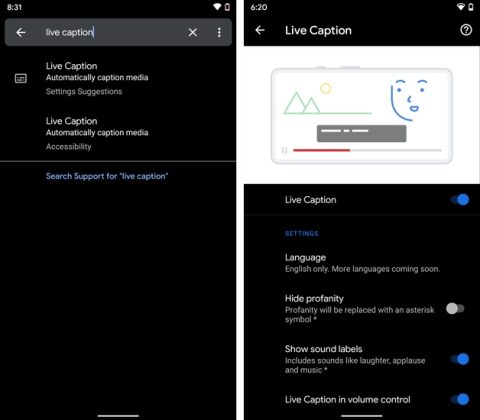
В то время как YouTube предоставляет автоматически генерируемые субтитры для видео, другие платформы, такие как Instagram и Facebook, не имеют такой возможности. Итак, если вы делаете эти субтитры во время постобработки, вот четыре простых способа получить субтитры для ваших видео .
Автоматический генератор субтитров
1. Живые подписи в Google Pixel
Если у вас есть устройство Google Pixel , работа становится намного проще. Устройства Pixel имеют встроенную функцию Live Captions, которая позволяет создавать автоматические субтитры для любого видео. Однако, если у вас нет телефона Pixel, но есть доступ к рутованному телефону Android, вы все равно можете получить эту функцию с помощью этих модулей Magisk .
Чтобы включить Live Captions на устройствах Pixel, перейдите в «Настройки» > «Поиск Live Caption». Как только вы окажетесь в меню, вы можете включить Live Captions.
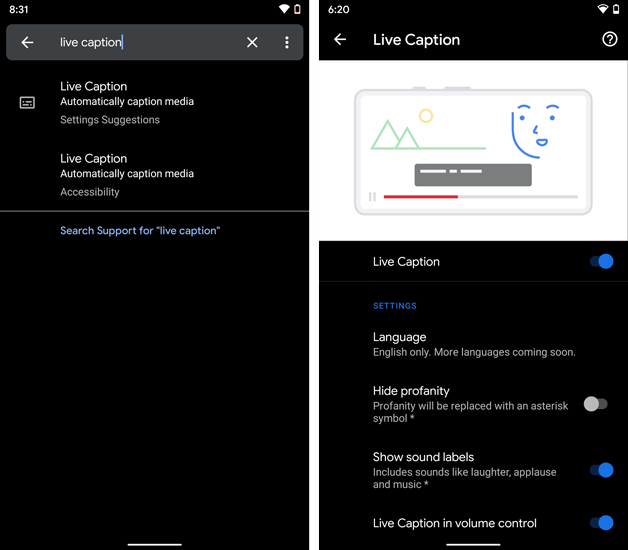
Кроме того, вы также можете включать / выключать Live Captions через меню громкости. Вы можете изменить размер и расположение Live Captions, перетаскивая их по экрану. Кроме того, вы также можете увеличить масштаб и увеличить размер шрифта подписей.
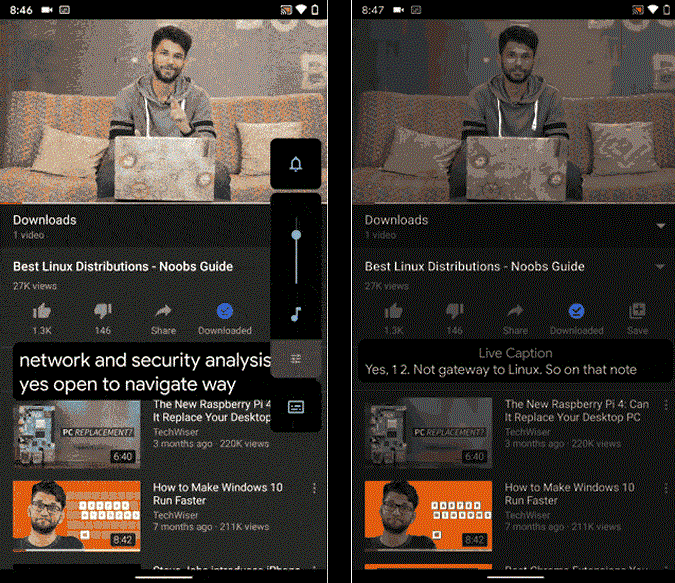
Теперь, когда у вас есть живые субтитры, разверните видео в полноэкранном режиме и запишите экран с помощью любого приложения для записи экрана. Таким образом, у вас будет видео с автоматическими субтитрами.
Google Pixel Live Captions работает в автономном режиме, то есть не загружает ваше видео или речь в облако. И тем не менее, он работает как для офлайн, так и для онлайн-видео. На данный момент Live Captions поддерживает только английский язык, но будущие обновления могут поддерживать другие языки.
Плюсы:
Минусы:
2. Android-приложение
Для других владельцев устройств Android мы всегда можем использовать сторонние приложения Android. Вот приложение под названием Kaptioned, которое автоматически генерирует субтитры для вашего видео. Все, что вам нужно сделать, это загрузить видео в Kaptioned, позволить приложению обработать его, выбрать язык субтитров. В моем случае язык английский.
The first video conversion is free on Kaptioned. Post that, it is a subscription or pay-per-video.
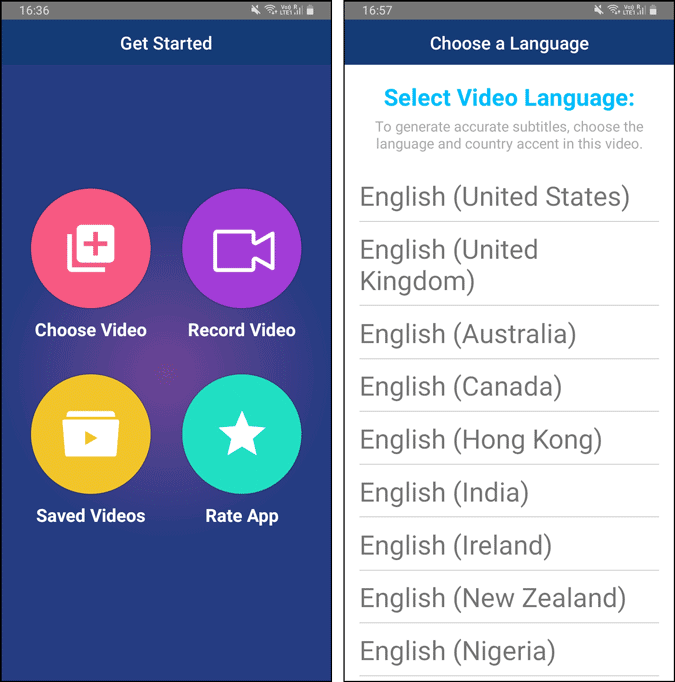
Как только приложение завершит обработку, оно отобразит подписи вместе с временной шкалой видео. Вы можете исправить субтитры, отредактировав субтитры. Kaptioned также предоставляет вам возможность настроить цвет субтитров, размер шрифта, семейство шрифтов и т. д. Опубликуйте изменения, нажмите кнопку « Готово » в правом верхнем углу, чтобы экспортировать видео.
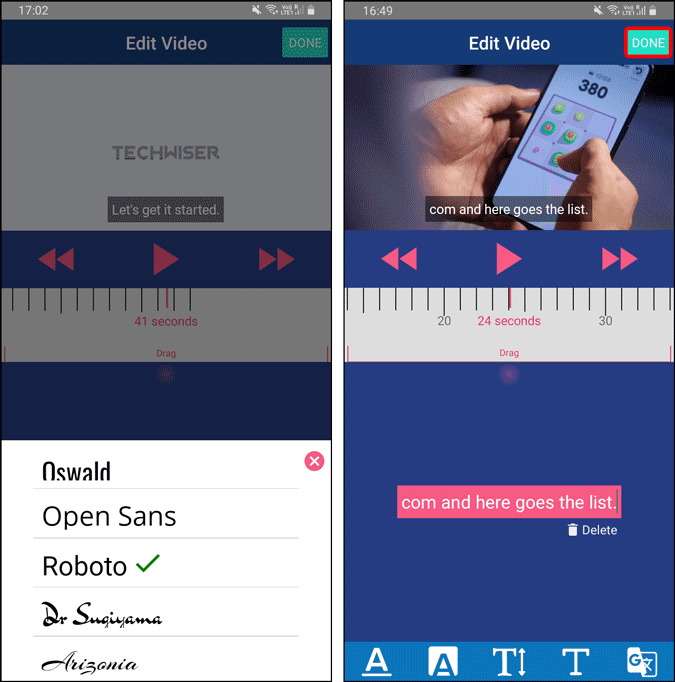
Если вам интересно, у Kaptioned нет ограничения по времени видео. Чтобы проверить это, я попытался загрузить часовой видеоклип, и приложение вышло из строя. Итак, сладкое пятно — это видео продолжительностью 7-10 минут.
Kaptioned поддерживает довольно много языков, кроме английского, таких как испанский, французский, немецкий, португальский и т. д. По сравнению с Google Pixel Live Captions, Kaptioned обеспечивает лучшую точность. Хотя я не смог найти упоминания об использовании API Kaptioned, скорее всего, это собственный Google Speech-to-Text Cloud API .
Еще одна оговорка с приложением Kaptioned заключается в том, что оно платное. Первая конвертация видео бесплатна, а после этого вы должны платить 2 доллара за видео или 10,99 долларов в месяц. Удивительно, но Kaptioned не требует от вас регистрации с использованием вашего идентификатора электронной почты, и, следовательно, если вы переустанавливаете приложение, вы каждый раз получаете один бесплатный экспорт видео. Надеюсь, скоро исправят. Вы также можете получить 7-дневную бесплатную пробную версию в веб-приложении Kaptioned .
Плюсы:
Минусы:
Скачать Captioned ( Android | iOS | Веб-приложение )
3. Загрузить видео на YouTube
Самый простой способ получить субтитры к вашим видео — через YouTube. Загрузите свое видео на YouTube, и он автоматически создаст субтитры для ваших видео. Вот как.
Прежде всего, загрузите свое видео на YouTube. Как только вы это сделаете, воспроизведите его, и вы увидите значок « CC » в правом нижнем углу видеоплеера. Нажмите на нее, чтобы включить автоматические субтитры. YouTube использует машинное обучение для преобразования речи в текст. Затем, когда у вас есть кнопка «CC», она начнет отображать субтитры. Вы можете сделать видео полноэкранным и записать весь клип с экрана .
Существуют также загрузчики YouTube, такие как загрузчик видео 4k , которые позволяют загружать видео YouTube со встроенными субтитрами. Однако в моем тестировании они были скорее промахом, чем попаданием.
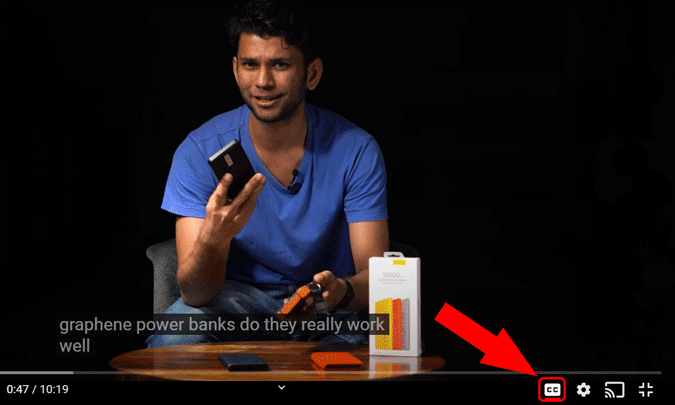
Настройка субтитров YouTube
YouTube также предоставляет возможность изменить язык, размер шрифта, фон субтитров в настройках подписи. Для этого щелкните значок шестеренки рядом со значком CC, а затем выберите параметр « Субтитры/CC ».
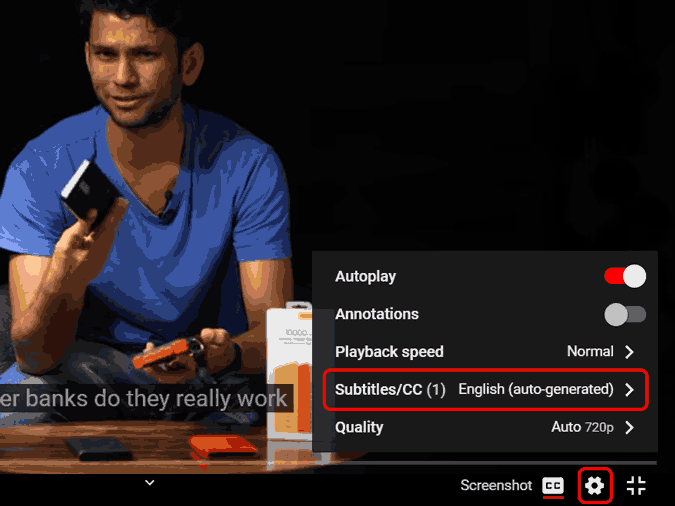
Затем нажмите ссылку « Параметры » рядом с ярлыком «Субтитры/Копия».
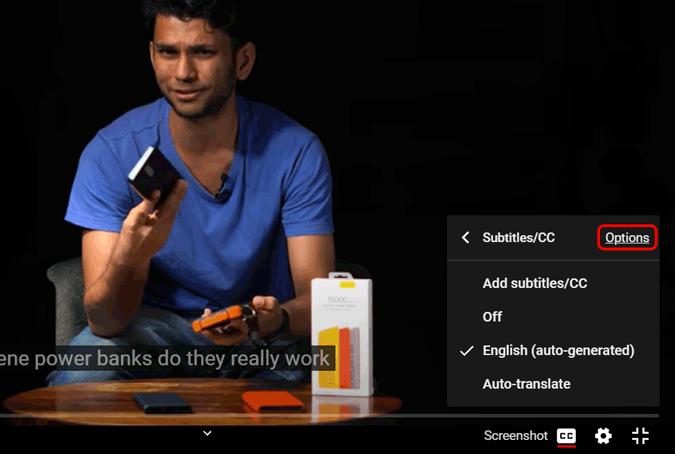
В меню параметров субтитров вы можете изменить непрозрачность, фон, цвет шрифта и т. д. Это позволяет настроить предварительный просмотр субтитров.
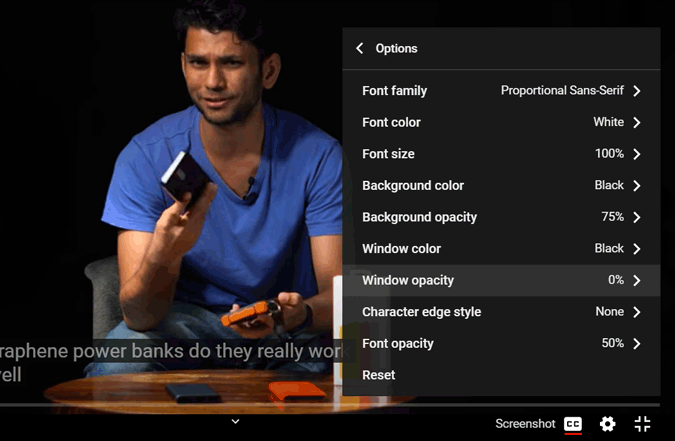
Плюсы:
Минусы:
4. Долгий путь
Проблема с описанным выше методом заключается в том, что YouTube плохо работает с субтитрами, если вы не являетесь носителем английского языка. Также нет возможности редактировать субтитры. Следовательно, другой обходной путь — извлечь субтитры с YouTube, отредактировать их и вставить обратно в видео. Это 4-этапный процесс.
Если вам интересно, SRT означает текстовые файлы SubRip. Эти файлы содержат субтитры вместе с отметкой времени. Начнем с этого процесса.
Прежде всего, загрузите свое видео на YouTube и убедитесь, что оно общедоступно. По крайней мере, нам нужно, чтобы он был общедоступным, пока мы не сможем извлечь автоматически сгенерированные файлы субтитров. Как только вы загрузите видео на YouTube, перейдите в веб-приложение «SaveSubs». Вставьте ссылку на видео YouTube в текстовое поле и нажмите кнопку « Извлечь и загрузить ».
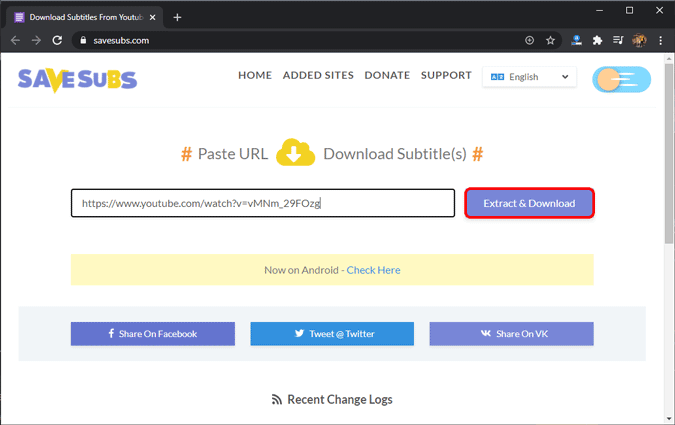
После того, как веб-приложение извлечет субтитры, прокрутите немного вниз, и вы найдете кнопку для загрузки файла SRT. Файл SRT будет содержать все диалоги с отметками времени. Здесь вы можете изменить субтитры, открыв его в Блокноте.
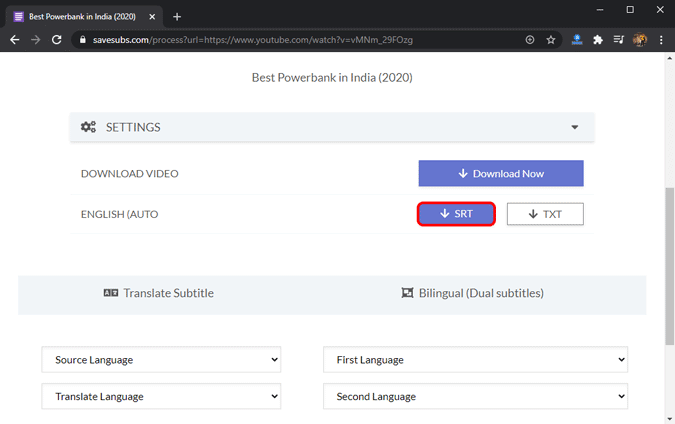
Также: Как вести трансляцию с 2+ людьми на YouTube бесплатно (это просто)
С файлом SRT и видео перейдите в веб-приложение HappyScribe . Загрузите SRT и видеофайл, нажав на кнопку «Выбрать файл» соответственно.
Когда вы закончите загрузку файлов, нажмите кнопку «Создать». Веб-приложению потребуется некоторое время, чтобы загрузить и обработать видео. Иди, пока выпей кофе.
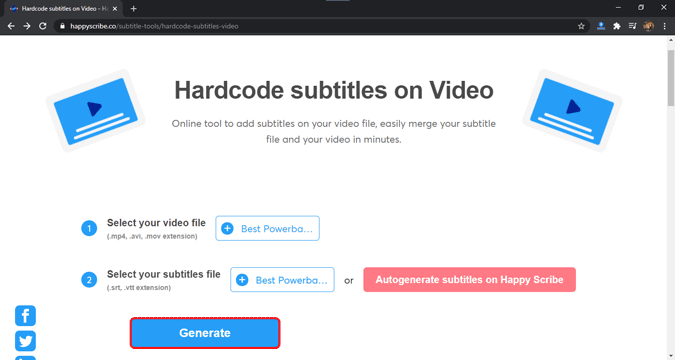
Конечный видеовыход будет выровнен в соответствии с временными метками, описанными в файле SRT.
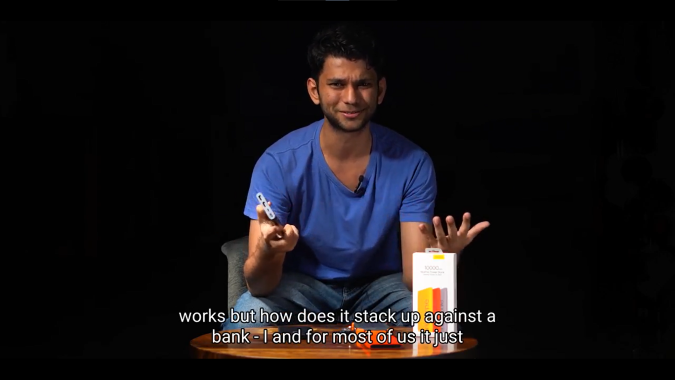
Плюсы:
Минусы:
Заключительные слова
Я считаю, что в приложение Kaptioned стоит вложить деньги, если вы имеете дело с большим количеством видео. Для одноразового использования или больших видео последний метод весьма полезен и проверен. Если у вас есть дополнительные вопросы или вопросы, дайте мне знать в комментариях ниже.
Читайте также: Как скачать собственное видео на YouTube в формате 4K
если кто-то попросил вас прислать свое местоположение или GPS-координаты, а вы не знаете, как это сделать, то это руководство поможет. Пошаговая инструкция.
Вот некоторые из лучших приложений для чтения для детей на Android и iOS, которые сделают смартфон инструментом обучения для ваших детей. Начните рано.
Ищете альтернативы GarageBand для Android, которые позволяют создавать музыку за несколько простых шагов? Вот подробный обзор 7 различных вариантов.
Это пошаговое руководство поможет вам обмениваться файлами между двумя компьютерами с помощью сетевого кабеля. С бонусным видеоуроком.
Надоел скучно выглядящий фильтр в вашем редакторе или родном приложении камеры? Не волнуйтесь, вот лучшие приложения для видеофильтров для iOS и Android.
Как поставить свою подпись в документе Word?
Мы протестировали несколько популярных альтернатив IFTTT и выбрали несколько из них. Ниже вы найдете список лучших альтернатив IFTTT, которые вы можете попробовать.
Ищете легальные способы скачивания музыки? К счастью, есть несколько замечательных сайтов, которые предлагают бесплатную музыку под общим творческим названием.
Вот несколько полезных URL-адресов и сервисов Google, о которых вы не знаете.
попробуйте некоторые из лучших приложений Twitter для Android, и вы найдете их даже для самых привередливых твитеров в мире.
